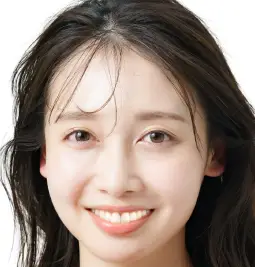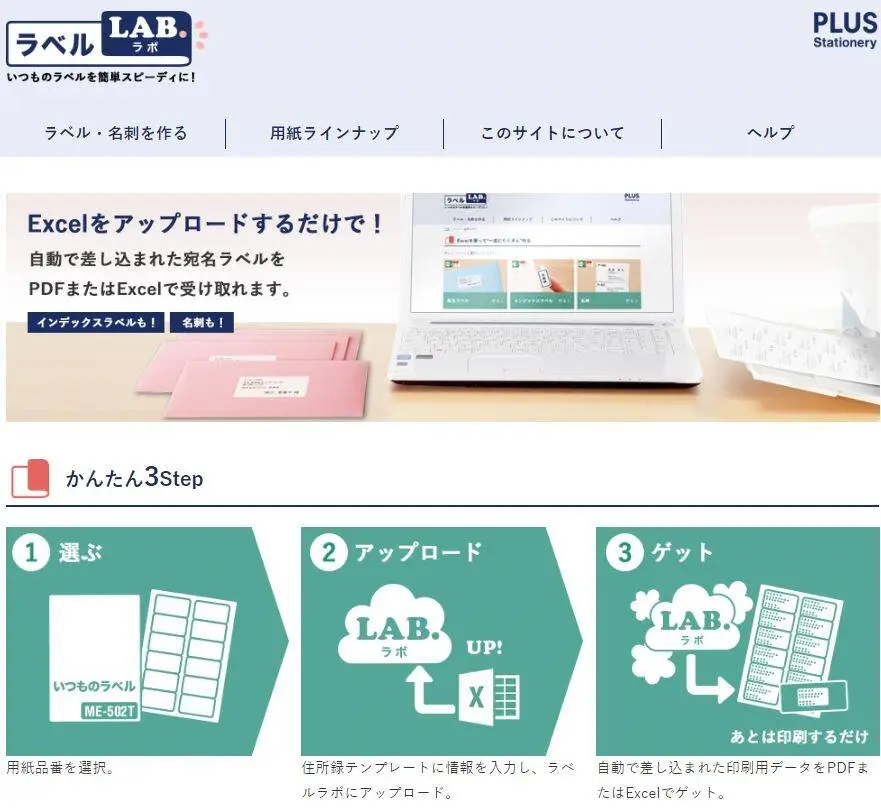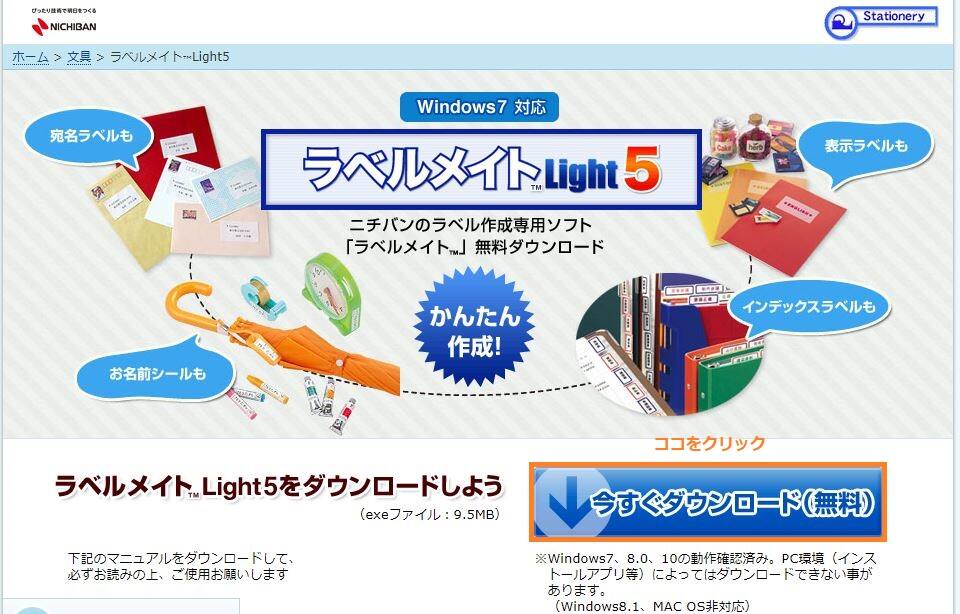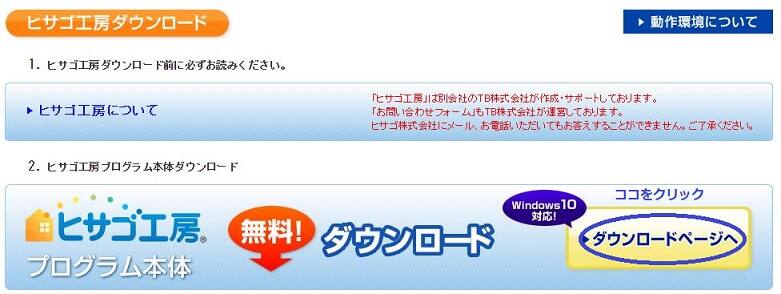| お手軽プリント 商品詳細情報 | |
|---|---|
| 商品名 |
お手軽プリント |
| 運営会社 |
株式会社清和 |
| 動作環境 |
Windows10、11/Mac10、13(32bitもしくは64bit) |
| 詳細 |
「お手軽プリントWeb版」は、インストール不要でWebブラウザ上からラベルやカードなどを印刷できる無料アプリです。パソコンとインクジェット(またはレーザー)プリンタを使用し、専用イラストやテンプレートを無料で利用可能。 |
印刷はパソコンとインクジェットプリンター、そして「お手軽プリント」アプリがあればOK!フリーソフトだからもちろん無料で使え、しかも沢山あるイラストやテンプレートも自由に使えるのが特徴です。今回は、自宅などで手軽にプリントできる無料のアプリ「お手軽プリント」について分かりやすく解説します。
お手軽プリントの特徴
全てを網羅している訳ではありませんが、お手軽プリントの特徴をざっくりと解説してみます!
【ゼロ円】フリーソフトなので、無料で使えます(Web版、ダウンロード版関係なく)。
【素材が豊富】画像、イラスト素材、テンプレートなども無料で使え、随時更新されています。
【自由な印刷】1枚からでもOK??また、全面印刷は当然のことながら、様々な印刷方法を選べます。
【位置合わせ不要】用紙ごとのテンプレートが用意されているので、微妙な調整をする必要がありません。
【商品の種類が豊富】お店などで使えるポップから、アルミ袋、箱、ラッピングタグなど多数の印刷に対応しています。
注意点
【用紙】お手軽プリント専用の用紙が必要で、パッケージ通販で購入しないといけません。
お手軽プリントWeb版ダウンロード
ラベルをはじめシールなどはもちろん、箱、のし紙、お店で使うポップなどをWebブラウザ上で印刷できてしまう優れもの。Webブラウザ上で完結するのでインストール不要というのが評判です。また、Windows、Macユーザー共にログインしないで使えるのも手間がかからないのもとても良い。そして、Web版ではフォントが20種類あるので、好みのフォントでプリントできちゃいます。さらに、Web版はダウンロード版とほぼ同等の機能を持っているので、特に遜色なく利用できます。
【対応OS】ウィンドウズ 8 以降・マックOS 10.11以降 (El Capitan |Sierra| High Sierra)
【対象ブラウザ】ウィンドウズ:クローム、マック:クローム、サファリ
お手軽プリント2ダウンロード版
※2020年1月14日にダウンロード版のサポートを終了しています。いつまで可能かは未定だと思いますがまだサイト上ではダウンロードできるようです。
ダウンロード版は、手持ちのパソコンにインストールして使います。機能はほぼWeb版と変わりなく利用できますが、フォントは元々インストールされていません。ですので、元々パソコンに入っているフォントを活用することになります(特殊なフォントを多く使いたい方はWeb版のほうが良いかもしれません)。
【対応OS】ウィンドウズ7 、ウィンドウズ XP
【CPU】ペンティアム III 500 MHz 以上
【メモリ】128M バイト?( 256M以上を推奨)
ここでは当然のことながらダウンロードをしなければいけません。
①お手軽プリント2のトップページからダウンロードしましょう!(下記画像参照)。https://www.package-tsuhan.net/ote/agree_ver5.php
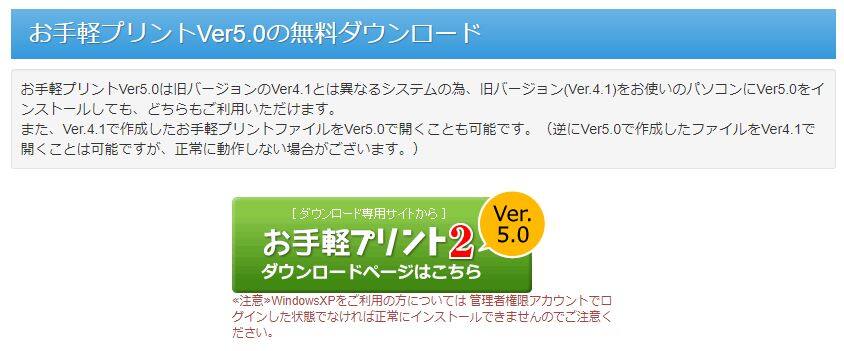
②下記画面が現れるので、内容を熟読してから「同意する」をクリック。
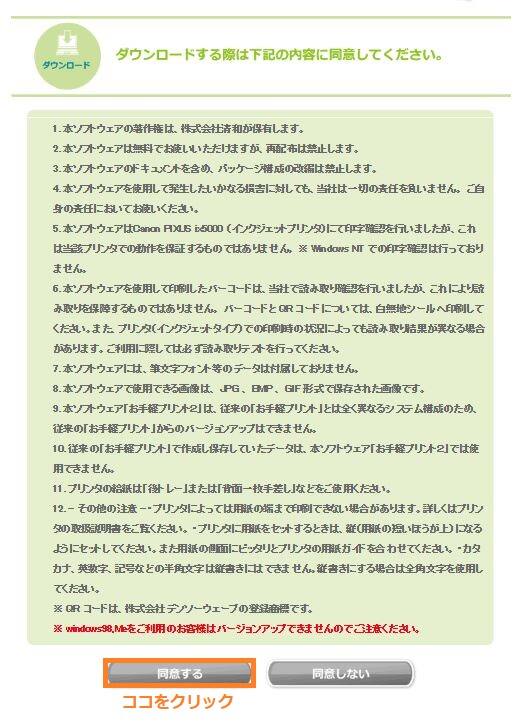
③会社名、業種・業態、メルアド、HPアドレスなど、必要事項を入力しましょう!
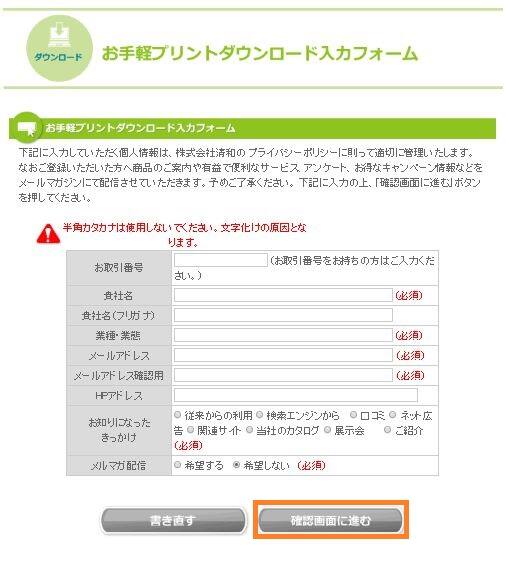
最後にこちらの「確認画面に進む」をポチッとすれば、ダウンロードができます。基本的な使い方はWeb版とほとんど変わらないのがとてもGOOD??
お手軽プリントWeb版、ダウンロード版との違い
【注意点】
Web版で作ったデータをダウンロード版では開くことは無理ですが、ダウンロード版で作ったデータはWeb版で開きます(フォントは自動的に置き換えられます)。
【印刷方法の違い】
①A4/B5用紙・・・「プリンターの用紙サイズを設定してPDFから」。
②A4/B5以外・・・「印刷データをダウンロードし、アプリから」
【保存方法】
ファイル形式は「OTDW」
【フォント】
20種類のフォントが使える。
【ファイルを開く】
保存したファイルはダブルクリックでは開けません。ブラウザを起動しWebファイルから開いてください。
【画像挿入】
JPG、GIF、PNGが挿入できます(画像の書き出しもこれでOK)。
【複数選択】
WindowsはCtrlキー+クリック。
MacはCommandキー+クリック。
という感じで、Web版とダウンロード版は意外と異なるので、注意が必要です。
お手軽プリントWeb版の使い方
では、ここからは画像付きで使い方の解説に行きます!
①トップページの「Web版を使ってみる」をクリック。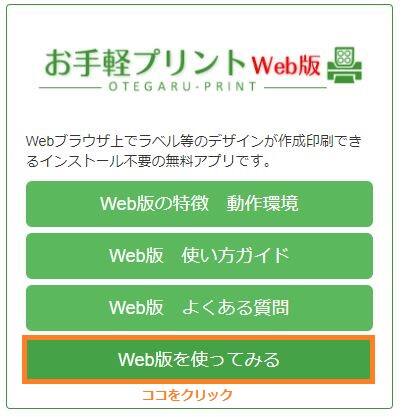
②下記画像をご覧いただくと、左側に「商品番号/キーワード」「カテゴリ」「保存したファイル~」「デザインから~」と記載があるので、選びましょう(画像ではカテゴリにしています)。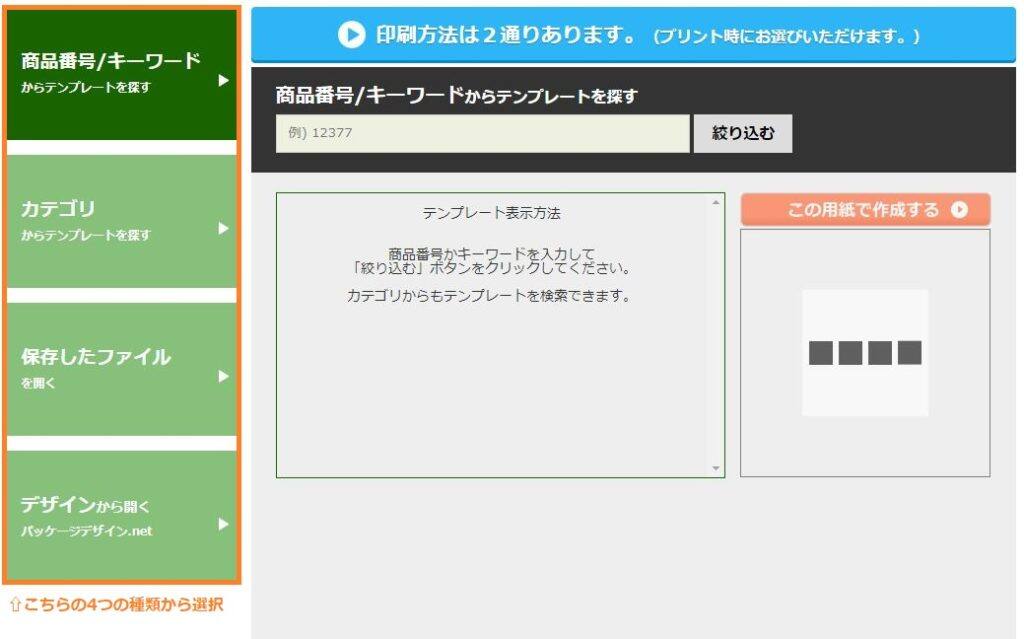
③カテゴリを選択した後、黄色で囲んだ①「名刺」を選択し、②この用紙で作成するをクリック。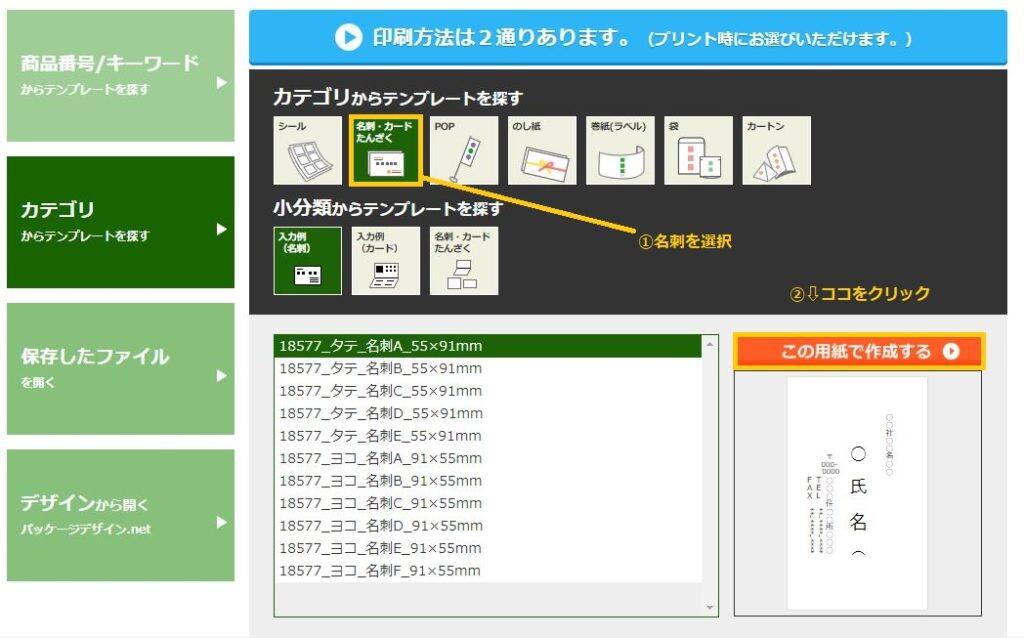
?下記画像で文字入力などをしたり、線や図形、イラスト、その他画像等を入れることができます。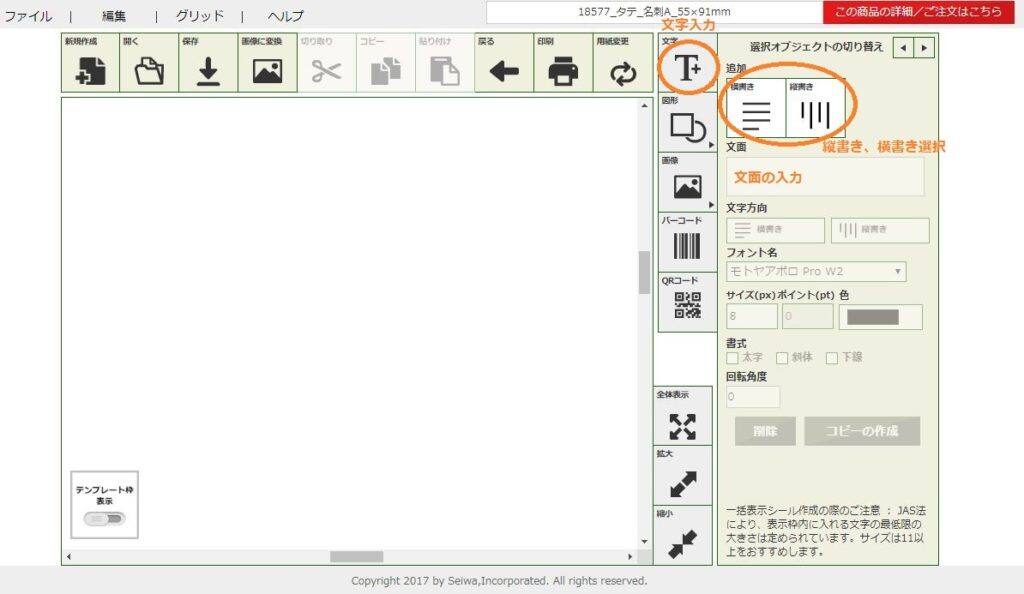
多様性がありますね。無料なのでぜひトライしてみてください!

.jpg)